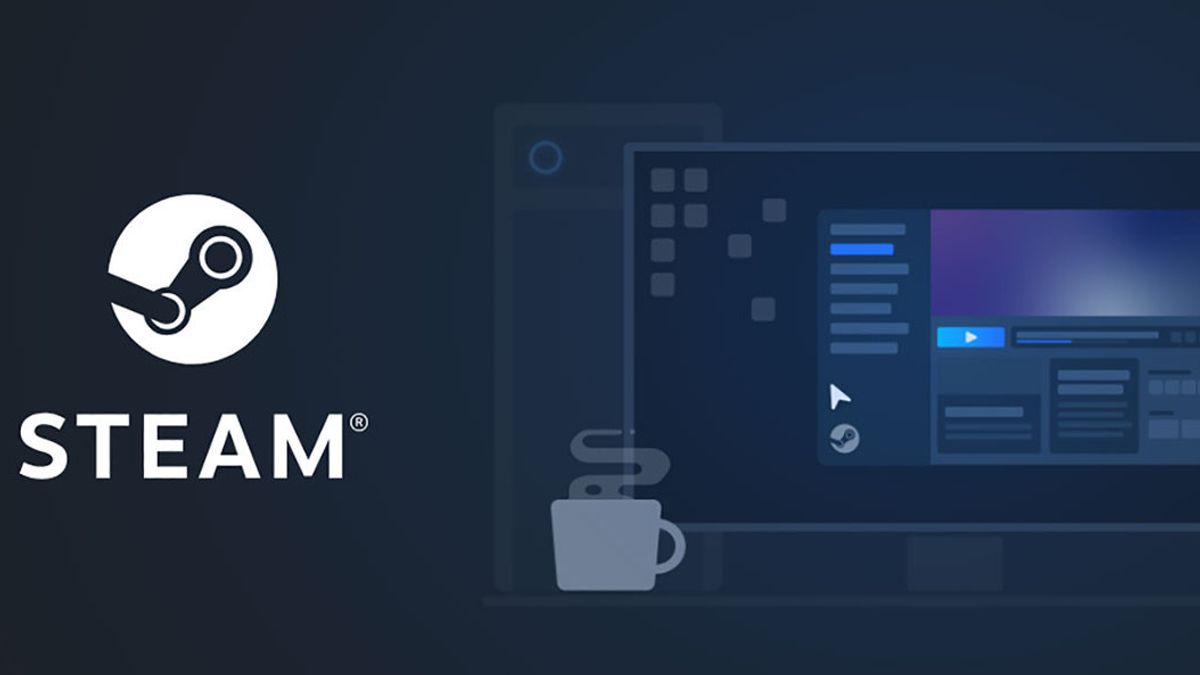JAKARTA - Steam memiliki alat yang disebut dengan Steam Game Recording, yang dirancang untuk merekam permainan Anda secara otomatis di latar belakang saat Anda bermain.
Dalam alat ini, ada dua mode perekaman, yaitu "Record in background" yang akan merekam semua permainan dan memungkinkan Anda menyimpan momen tak terduga yang mungkin tidak terpikirkan untuk direkam.
Namun, ada juga opsi "Record on demand", di mana alat ini hanya akan merekam permainan saat Anda menyalakan opsinya saja.
Cara menggunakan Game Recording di Steam
- Buka Steam Client
- Dari sana, buka Steam > Settings > Game Recording
- Ata, ketika Anda sudah berada dalam gim, buka Overlay lalu klik tab Game Recording di bagian bawah layar
- Dari Game Recording Settings Anda dapat memilih kapan Anda ingin direkam dan menyesuaikan hal-hal seperti ruang disk maksimum yang dicadangkan, tempat penyimpanannya, audio apa yang direkam, tombol pintasan, dan banyak lagi.
Saat Anda bermain, Anda akan melihat garis waktu di overlay, menunjukkan informasi mengenai rekaman, peristiwa garis waktu, penanda garis waktu, dan alat pemutaran dan kliping.
BACA JUGA:
Pindahkan playhead atau arahkan kursor ke timeline untuk meninjau rekaman Anda dan memutar ulang bagaimana karakter Anda baru saja mati atau mundur ke sesi bermain terakhir Anda.
Jika Anda menemukan momen yang ingin Anda simpan atau bagikan, tombol Klip akan memberikan saran klip pada garis waktu yang dapat Anda sesuaikan dengan menyeret titik akhir, atau menggunakan tombol Mulai dan Akhiri Klip.
Saat Anda menyimpan klip, Anda akan melihatnya dengan ikon bilah kuning di timeline, rekaman tersebut kini telah disimpan ke PC Anda.